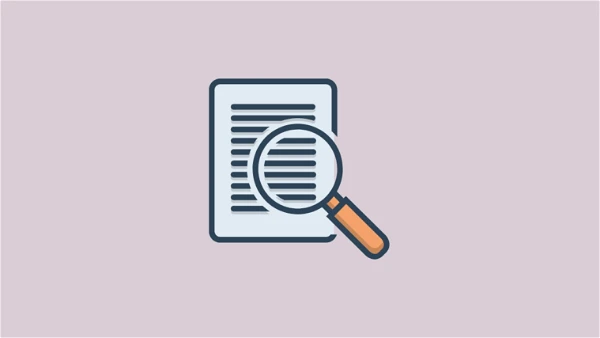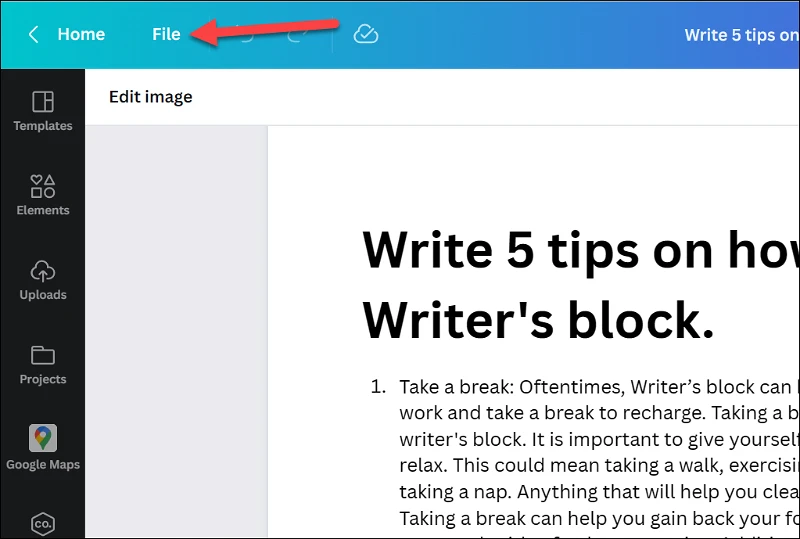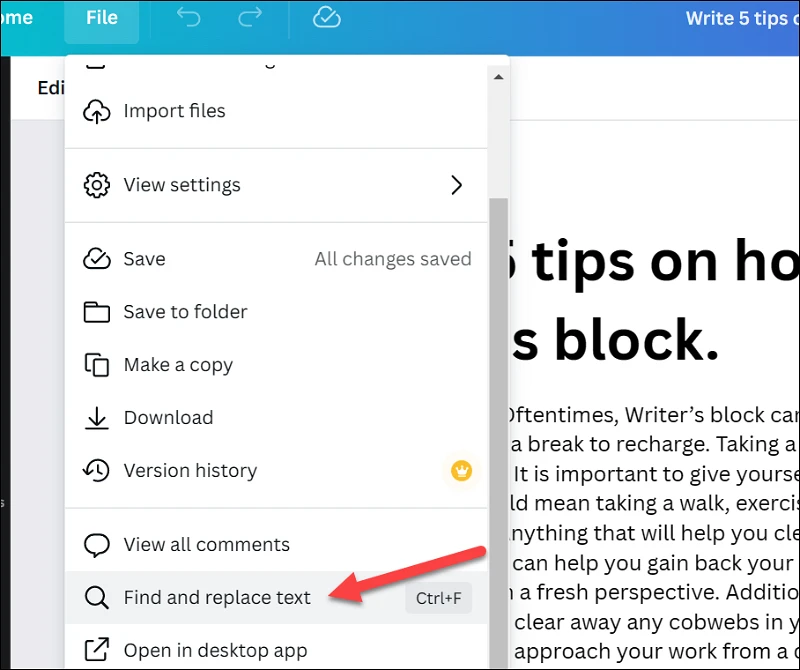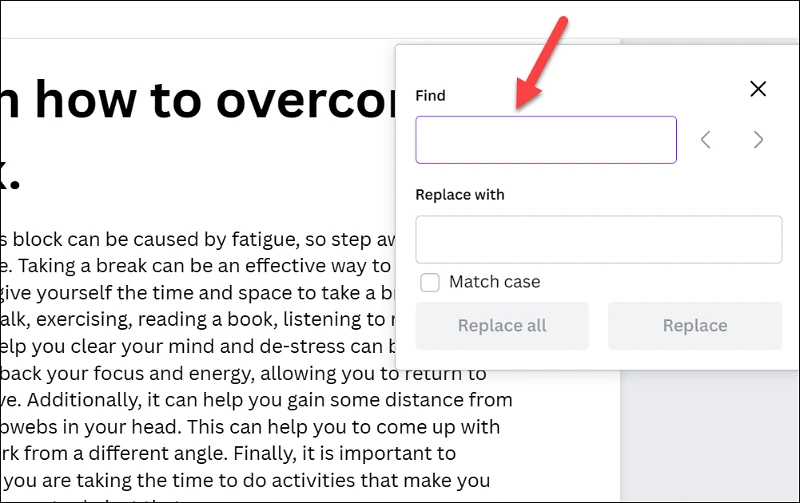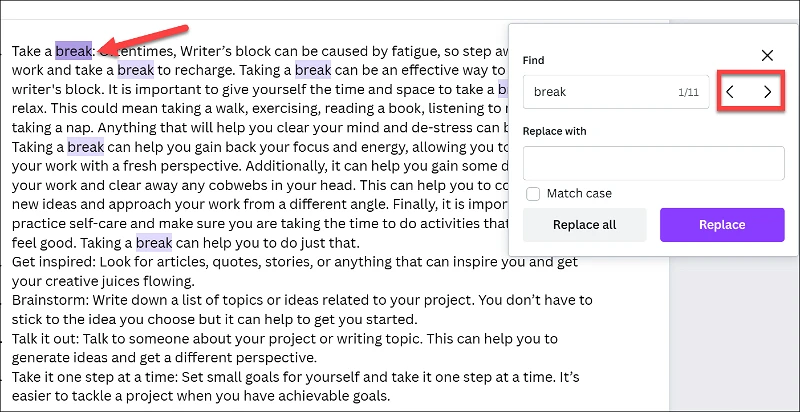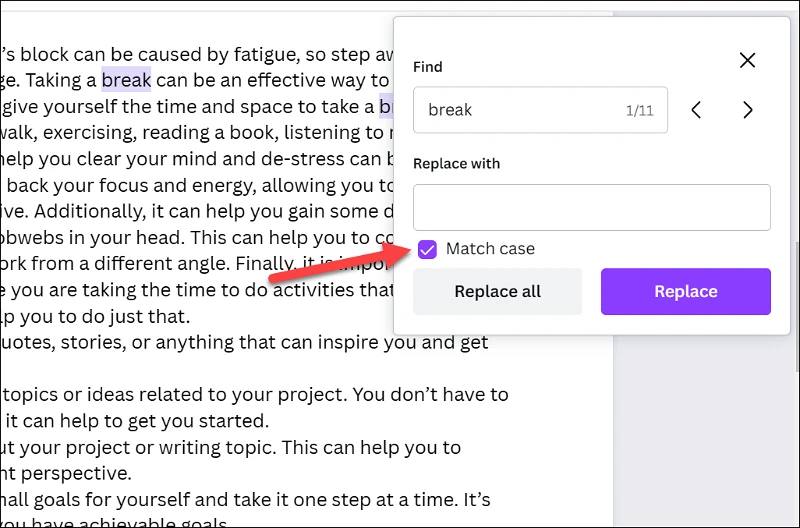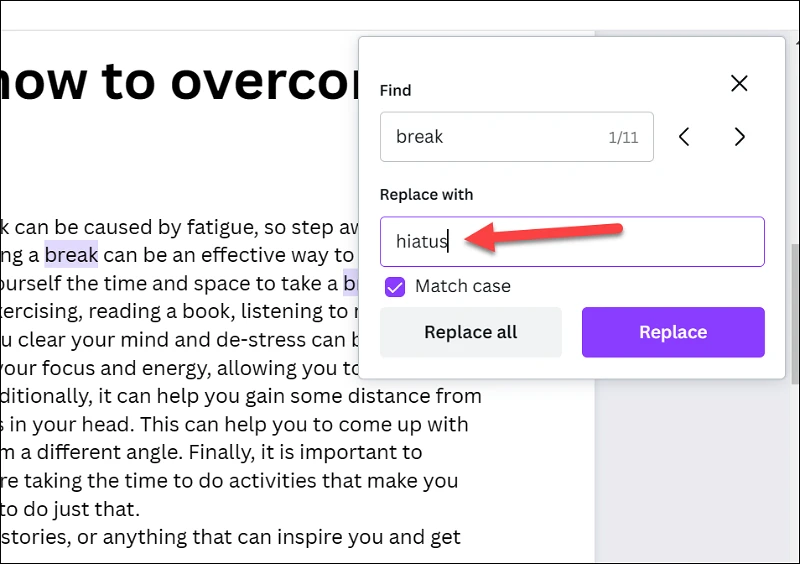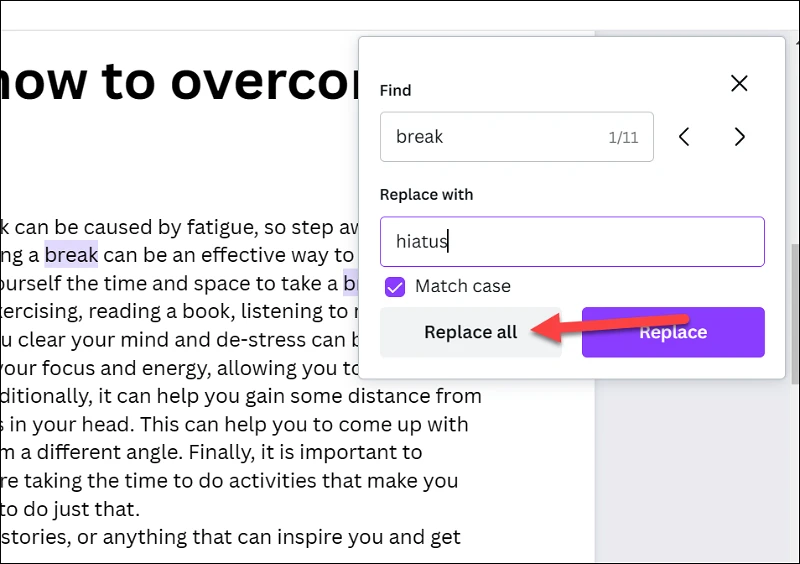Canva Docs ၏ ရှာဖွေမှုနှင့် အစားထိုးမှု အင်္ဂါရပ်ကို အသုံးပြု၍ စာရွက်စာတမ်း၏ အရှည်ကို မခွဲခြားဘဲ သင်လုပ်ခဲ့သော အမှားမှန်သမျှကို အလွယ်တကူ ပြင်နိုင်မည်ဖြစ်သည်။
လုပ်ပါ။ Canva စာရွက်စာတမ်းများ ဓာတ်ပုံများနှင့် ဂရပ်ဖစ်များကို အသုံးပြု၍ အမြင်အာရုံဆွဲဆောင်မှုရှိသော စာရွက်စာတမ်းများကို ဖန်တီးရန် အလွန်လွယ်ကူပါသည်။ ဒါပေမယ့် ဒါအကုန်မဟုတ်ဘူး။ စာရွက်စာတမ်းများကို သင်ဖန်တီးနိုင်သည့် မည်သည့်ပလပ်ဖောင်းကဲ့သို့ပင်၊ ၎င်းသည် အဆိုပါစာရွက်စာတမ်းများကို ထိရောက်စွာဖန်တီးပြီးတည်းဖြတ်ရန် ကိရိယာများကိုလည်း ပံ့ပိုးပေးပါသည်။
ရှာဖွေခြင်းနှင့် အစားထိုးခြင်းသည် စာရွက်စာတမ်းဖန်တီးမှု ပလက်ဖောင်းတိုင်းတွင် ရှိသင့်သည့် ပြီးပြည့်စုံသောကိရိယာများထဲမှတစ်ခုဖြစ်သည်။ ထို့အပြင် Canva Docs သည် စာရွက်စာတမ်းများ အထူးသဖြင့် ကြီးမားသောစာရွက်စာတမ်းများကို တည်းဖြတ်ရန် ပိုမိုလွယ်ကူစေရန် ဤကိရိယာကိုလည်း ပံ့ပိုးပေးပါသည်။ ၎င်းသည် tool ကိုအသုံးပြုရန်အလွန်လွယ်ကူသည်။
انتقلإلى canva.com ပြီးလျှင် သင့်အကောင့်ဖြင့် ဝင်ရောက်ပါ။ ထို့နောက် သင်တည်းဖြတ်လိုသော စာရွက်စာတမ်းကိုဖွင့်ပါ။
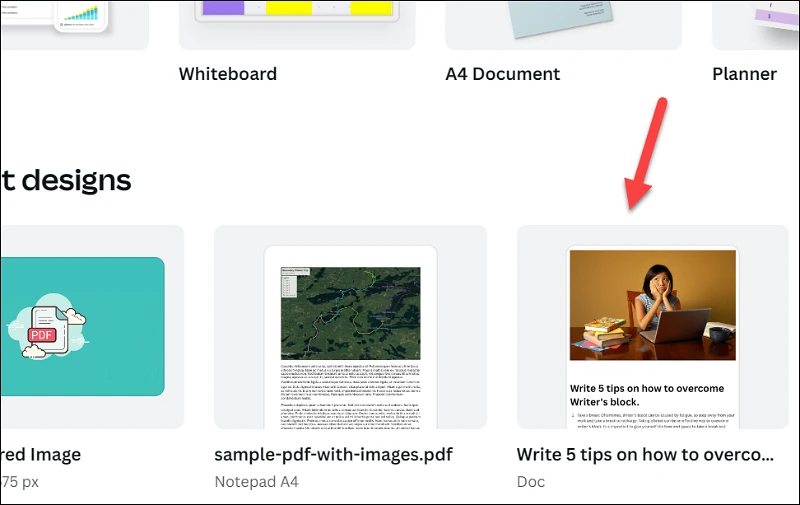
ယခု၊ ထိပ်ရှိ toolbar ၏ဘယ်ဘက်ထောင့်မှ File option ကိုနှိပ်ပါ။
စာရင်းမှ၊ ရှာဖွေပြီး စာသားအစားထိုးခလုတ်ကို နှိပ်ပါ။ ကီးဘုတ်ဖြတ်လမ်းကိုလည်း သုံးနိုင်သည်။ Ctrl ++ ။F
Find and Replace dialog box ပွင့်လာပါမည်။ Search အကွက်တွင် သင်ရှာဖွေလိုသော စာသားကို ရိုက်ထည့်ပါ။
စာသားကို ရိုက်ထည့်လိုက်တာနဲ့ တွေ့ရပါလိမ့်မယ်။ ပိုက်ဆံချည်ထည်ပိတ် သင့်စာရွက်စာတမ်းရှိ စကားစုများအားလုံးကို ခရမ်းရောင်ဖြင့် အမှတ်အသားပြုပါ။ ၎င်းသည် စာရွက်စာတမ်းတွင် စကားစုပေါ်လာသည့် အကြိမ်အရေအတွက်နှင့် သင်လက်ရှိလုပ်ဆောင်နေသည့် သာဓကများကိုလည်း ပြသပေးမည်ဖြစ်သည်။ ပြည်နယ်အားလုံးကို ဖြတ်သန်းရန် ဘယ်ညာ မြှားများကို နှိပ်ပါ။ သင်လက်ရှိလုပ်ဆောင်နေသည့် ဥပမာအား ကျန်ဖိုင်များမှ ခရမ်းရောင်ဖြင့် မီးမောင်းထိုးပြပါမည်။
ရှာဖွေမှုကို အသေးစိပ်အကဲဆတ်စေလိုပါက "Match Case" option ကို ရွေးချယ်ပါ။
ယခု၊ အစားထိုးအကွက်တွင် ရှိပြီးသားစာသားကို အစားထိုးလိုသော စာသားကို ရိုက်ထည့်ပါ။
ထို့နောက်၊ သင်တွေ့ရှိသောစာသား၏ဖြစ်ရပ်အားလုံးကို အစားထိုးလိုပါက၊ Replace All ခလုတ်ကို နှိပ်ပါ။
သို့မဟုတ်ပါက၊ သီးခြားဥပမာတစ်ခုသို့သွားရန်အတွက် ဘယ် သို့မဟုတ် ညာဘက်မြှားကိုသုံးပါ။ ထို့နောက် လက်ရှိဥပမာကိုသာ အစားထိုးရန် အစားထိုးခလုတ်ကို နှိပ်ပါ။
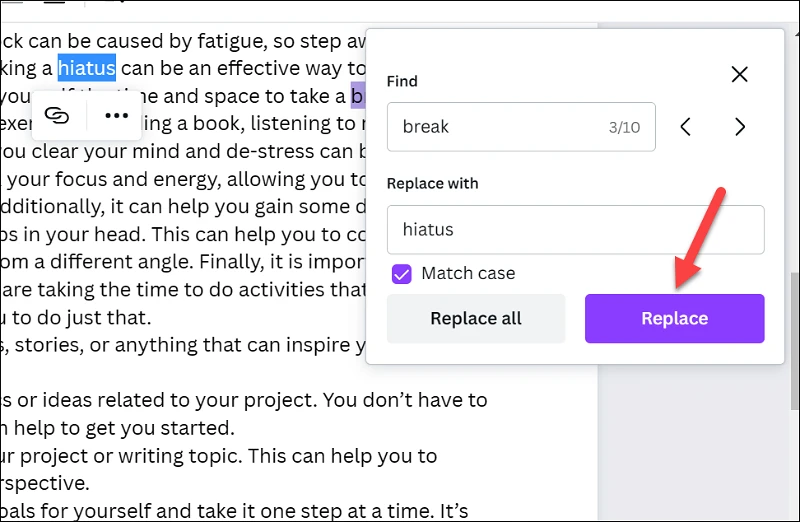
Canva Docs ၏ စာသားကို ရှာဖွေခြင်းနှင့် အစားထိုးခြင်း အင်္ဂါရပ်သည် သင်အမှားလုပ်မိကြောင်း သိပြီး ၎င်းကို ပြင်ရန်လိုအပ်သည့်အခါတွင် အဆင်ပြေနိုင်သည်။ စာရွက်စာတမ်းတစ်ခုလုံးကို ကိုယ်တိုင်စကင်န်ဖတ်ပြီး သင့်အမှားကိုပြင်ရန်ထက် ပိုမိုမြန်ဆန်ပြီး သင်ရှာဖွေပြီး အစားထိုးလိုသည့်အရာကို သင်အပြည့်အဝထိန်းချုပ်နိုင်မည်ဖြစ်သည်။